前回の続きです。
個人的に一番うれしい変更点ですが、ゲートチェックインが正常終了したあとのソース調整がすごく簡単になりました。
無印Everywhereの動作については、「ゲートチェックイン時のソース管理状態 その2」にて。
今回、2つの方法(タイミング?)で調整が可能になっています。
1つ目は、ビルド完了時にVS IDEと同じ完了通知画面が表示されるようになりました。
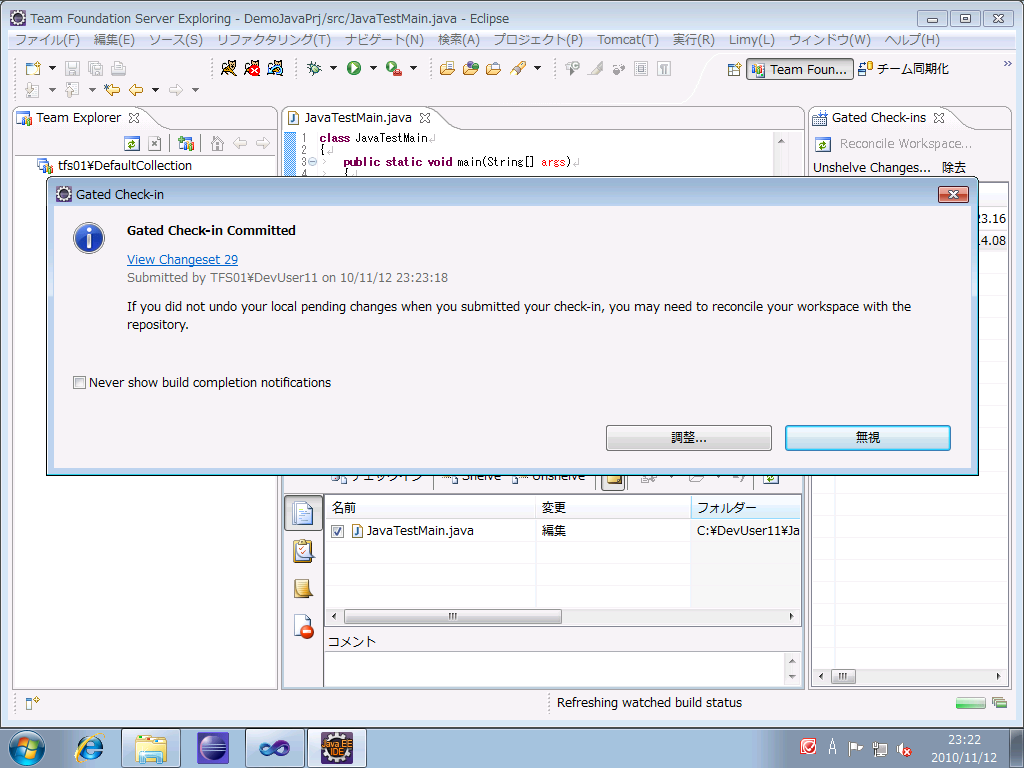
ここで「調整」ボタンを押すと、調整対象のファイル一覧が表示されます。
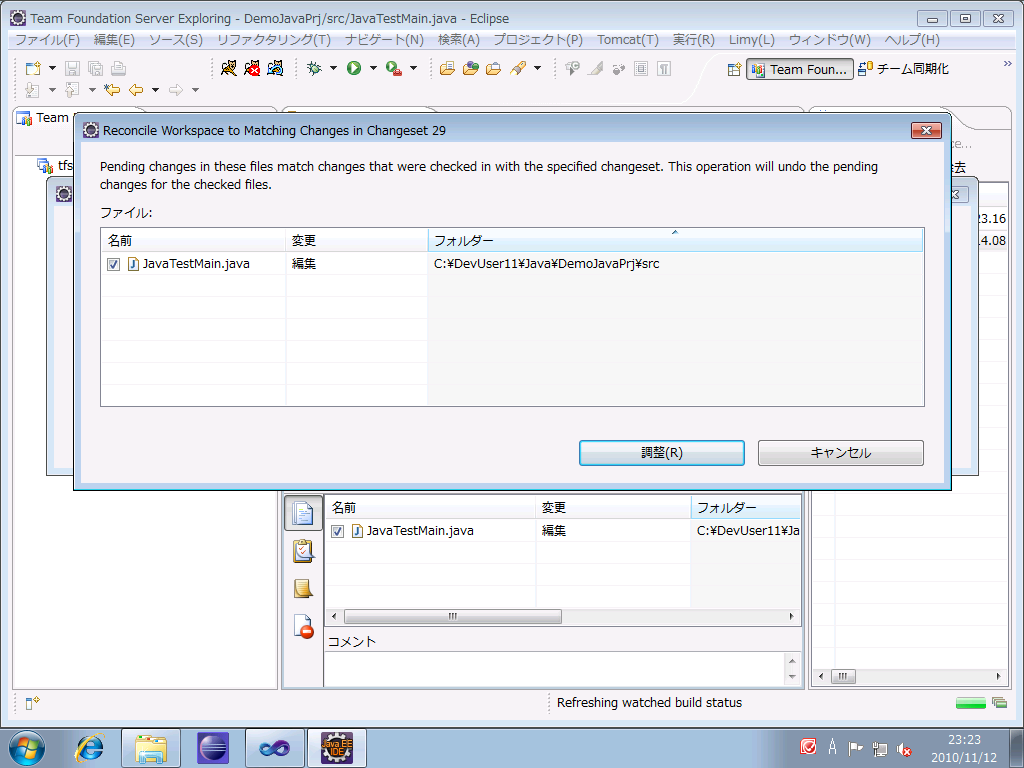
もう一度「調整」ボタンを押すと、「保留中の変更」からファイルがなくなります。
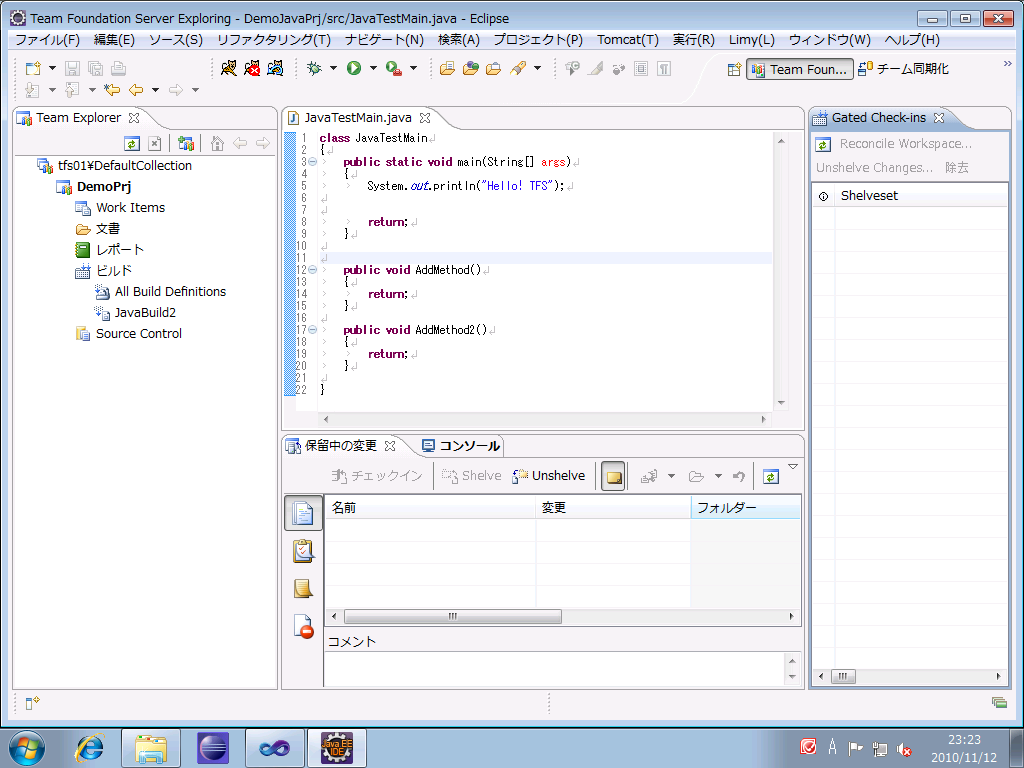
2つ目は、「Gated Check-Ins」ビューにシェルブされたままのビルド一覧が表示されるので、そこからソース調整を行う方法です。
ビルド完了通知画面で、あえて「無視」ボタンを押します。
すると、「保留中の変更」一覧にファイルが残ったままとなりますが、「Gated Check-Ins」ビューにビルドが成功したシェルブセットが表示されます。
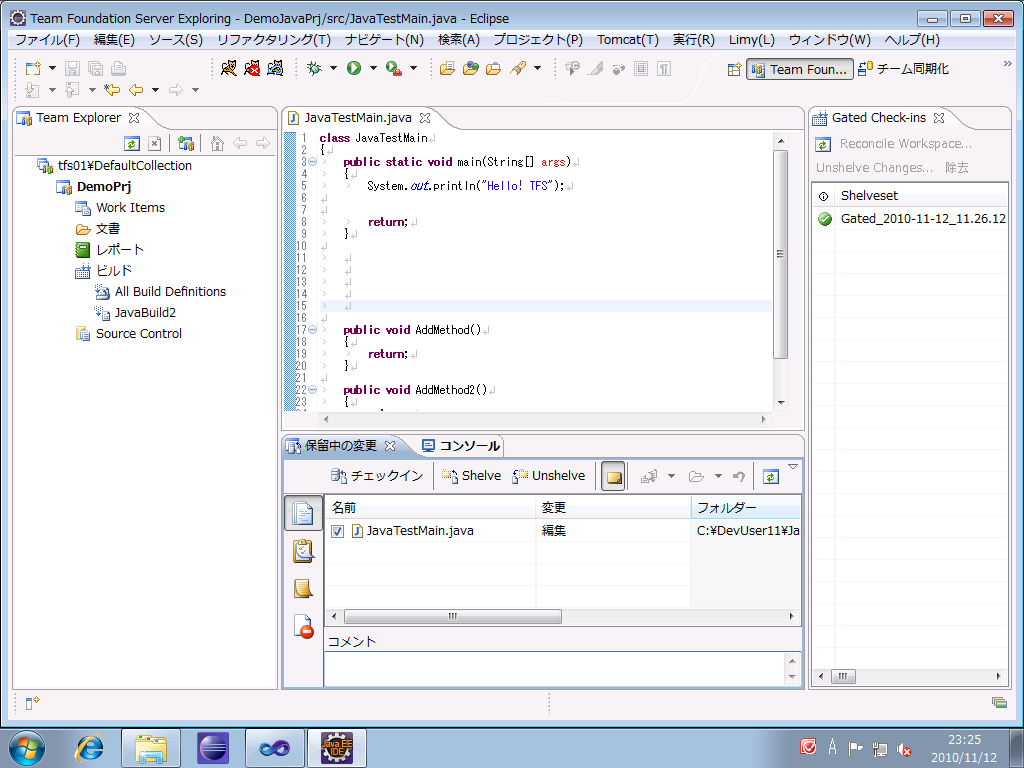
調整対象のシェルブセットを選択すると、ビュー上部にある「Reconcile Workspace…」が使用可能になります。
(調整対象のシェルブセットを右クリックした際のコンテキストメニューにある「Reconcile Workspace」でも同じです。)
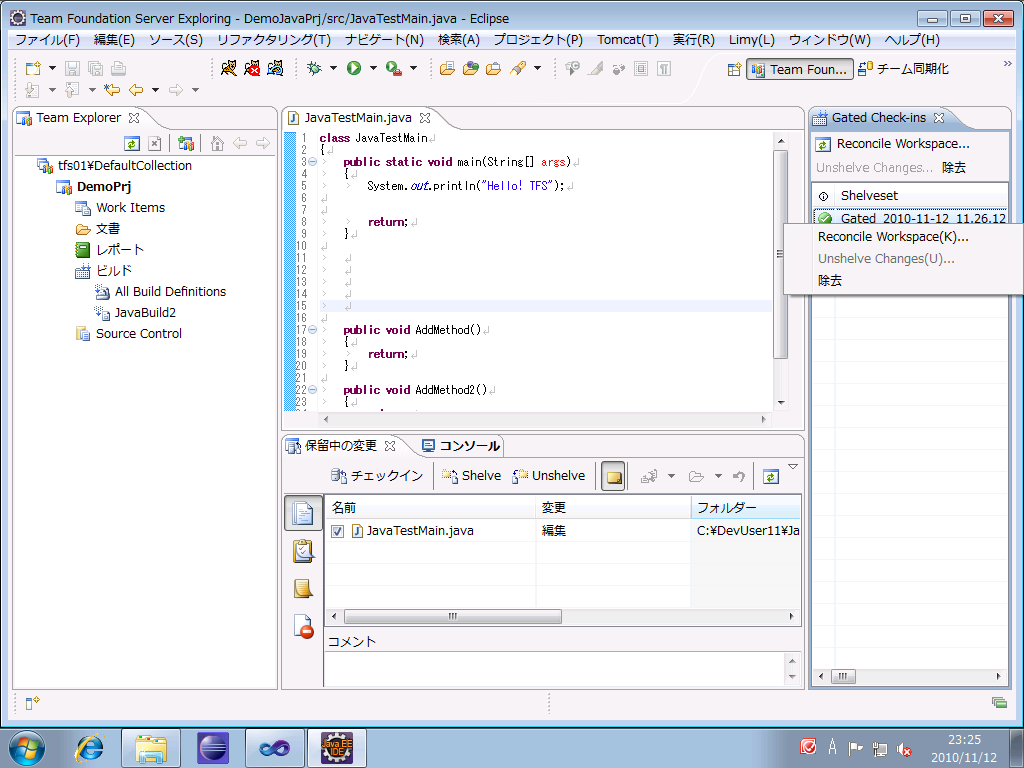
「Reconcile Workspace」を選択すると、調整対象のファイル一覧が表示されるので「調整」ボタンを押します。あとの動作は1つ目の場合と同じです。
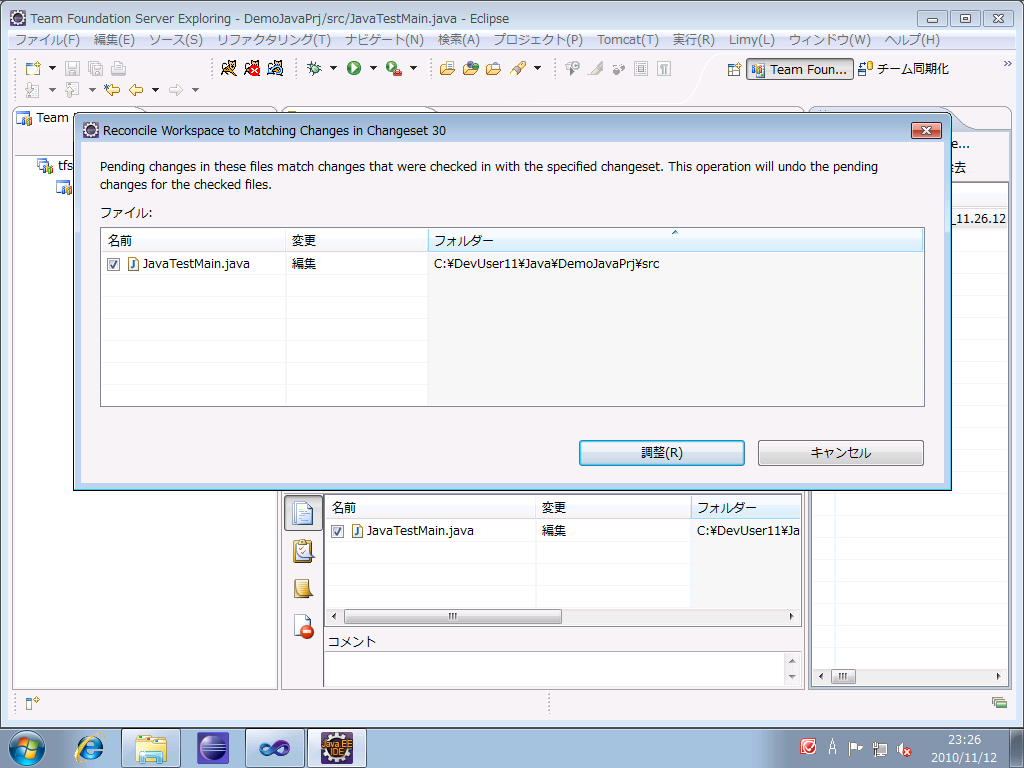
ビルド完了通知ツールに頼らないといけなかった無印版と比べ、相当使いやすくなったと思いますし、完了通知画面もビルド完了してからさほど待たずに表示されるようですので、待ち時間(無駄な時間)もほとんどありません。
ちょっとだけ残念なのは、ビルド処理ログ表示画面からは調整ができないままなことですが、これだけ簡単に調整が行えるのであればそんなに問題ないかと。